更新macOS 10.15 Catalina后,很多在10.14上可以使用的App都会提示提示【xxx已损坏,无法打开,你应该将它移到废纸篓解决办法】,哪怕你在【安全与隐私 》 通用】中已经开启了“任何来源”,但还是会这样提示,下边下面就教大家如何修复。
准备工作:检查是否已开启任何来源,已开启的请忽略准备工作
先打开系统偏好设置,检查 安全与隐私 -> 通用选项卡下是否已经启用了任何来源选项:
没发如有启用,解锁启用。
如果没有这个选项,打开终端,输入以下命令:
sudo spctl --master-disable然后按键盘的回车键(return),输入密码,再按回车键,完成。
回车后会看见个password后面还有个钥匙图标,在钥匙图标后面输入你自己电脑解锁密码(输入的时候不显示你输入的密码,感觉就是输入不了东西一样,也不用管,凭感觉输入完正确解锁密码后按回车键)
好了,现在回到 系统偏好设置 -> 安全性与隐私 -> 通用 里,就看见任何来源选项了
一般执行完命令会默认选中的,如果没有选中,解锁一下选中就可以了!
以上操作完成后,请关闭SIP系统完整性保护可以彻底解决10.15系统的这个问题了
系统完整性保护是 OS X El Capitan 及更高版本所采用的一项安全技术,能够帮助防止潜在恶意软件修改 Mac 上受保护的文件和文件夹。系统完整性保护可以限制 root 用户帐户,以及 root 用户能够在 Mac 操作系统的受保护部分完成的操作。
说白了就类似安卓系统的root功能,windows系统的防火墙,没啥高深的东西。
不想关闭SIP请尝试以下方法,不一定可以解决。
方法一、使用命令行工具:
打开终端,输入以下命令:
sudo xattr -d com.apple.quarantine /Applications/xxxxxx.appxxxxxx.app 换成你的App名称,比如Sketch:
sudo xattr -d com.apple.quarantine /Applications/Sketch.app或者复制以下命令粘贴到终端后
sudo xattr -d com.apple.quarantine 打开Finder(访达),点击左侧的应用程序,将应用拖进终端中按下回车(注意quarantine 后面有个空格)。
然后按键盘的回车键(return),输入密码,再按回车键,完成。
回车后会看见个password后面还有个钥匙图标,在钥匙图标后面输入你自己电脑解锁密码(输入的时候不显示你输入的密码,感觉就是输入不了东西一样,也不用管,凭感觉输入完正确解锁密码后按回车键)
好了再看一下是不是可以打开APP了!
方法二:您也可以下载bigzhong.com编写的macOS工具箱,可以快速执行命令操作:
下载完成后,打开dmg文件,按住键盘上的control键,然后单击或者右键点击macOS小助手应用图标,再点击打开即可!
输入序号:14,然后将应用拖进窗口中,按下回车,输入密码即可!

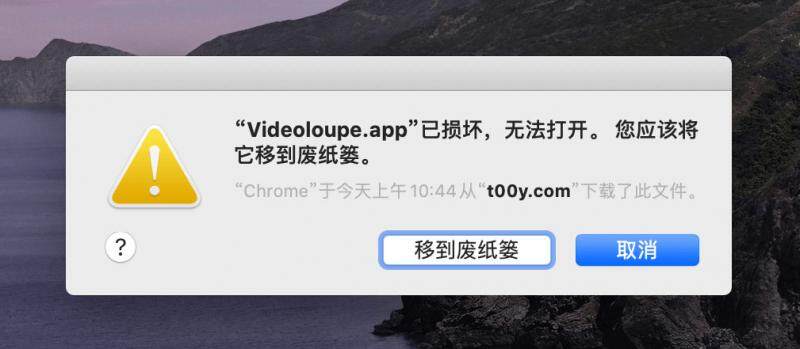
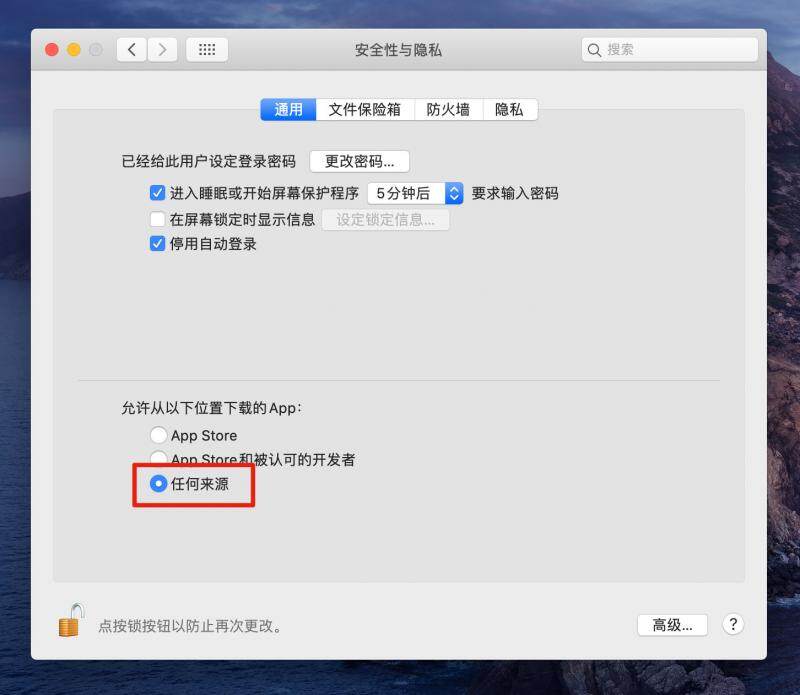
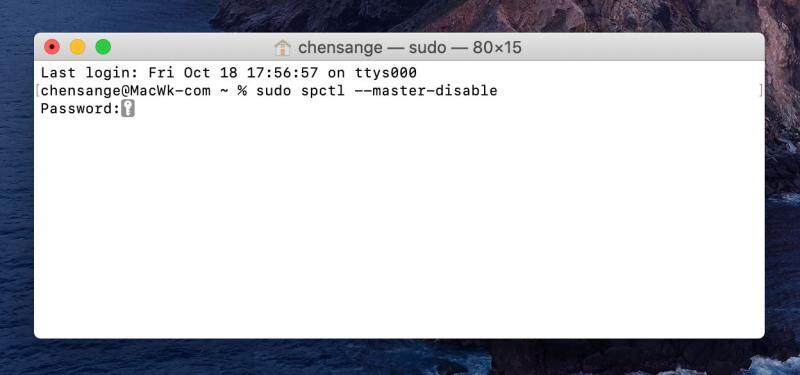
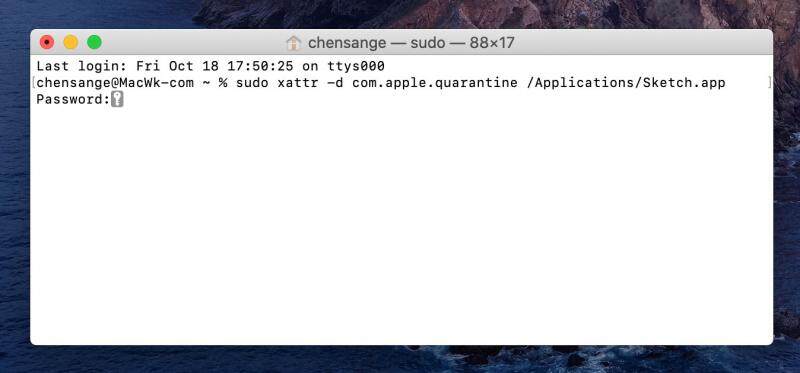
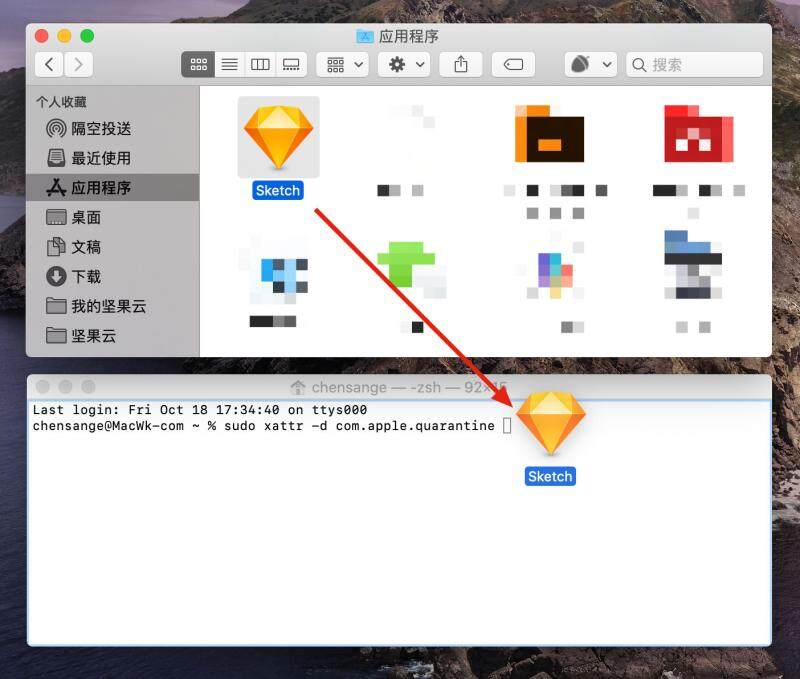



































illustrator安装破解包打开后,弹出无法验证您的订阅状态该怎么解决呢